下記のアプリダウンロードサイトから、お客さまのスマートフォンにアプリをダウンロードします。
※アプリのログインの前に、ナビゲーション本体でのログインが必要です。
アプリ利用開始の手順
NissanConnect EVアプリへのログイン
下記のアプリダウンロードサイトから、お客さまのスマートフォンにアプリをダウンロードします。
※アプリのログインの前に、ナビゲーション本体でのログインが必要です。
下記のアプリダウンロードサイトから、お客さまのスマートフォンにアプリをダウンロードします。
※アプリのログインの前に、ナビゲーション本体でのログインが必要です。
①アプリの起動
NissanConnect EVアプリを起動後、「次へ」を選択します。
①アプリの起動
NissanConnect EVアプリを起動後、「次へ」を選択します。
①アプリの起動
NissanConnect EVアプリを起動後、「次へ」を選択します。
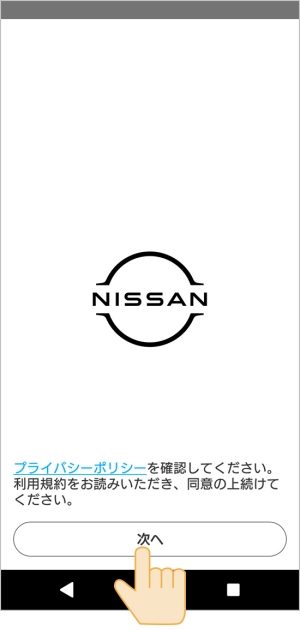
②利用規約の確認
初回起動後、利用規約が表示されますので内容をご確認のうえ、同意いただけましたら、“同意する”を選択。
②利用規約の確認
初回起動後、利用規約が表示されますので内容をご確認のうえ、同意いただけましたら、“同意する”を選択。
②利用規約の確認
初回起動後、利用規約が表示されますので内容をご確認のうえ、同意いただけましたら、“同意する”を選択。
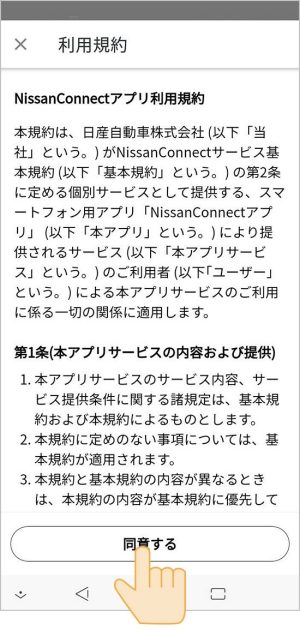
③ID・パスワードの入力
登録完了通知記載のユーザーID・パスワードを入力します。入力後、「ログイン」を選択。
③ID・パスワードの入力
登録完了通知記載のユーザーID・パスワードを入力します。入力後、「ログイン」を選択。
③ID・パスワードの入力
登録完了通知記載のユーザーID・パスワードを入力します。入力後、「ログイン」を選択。
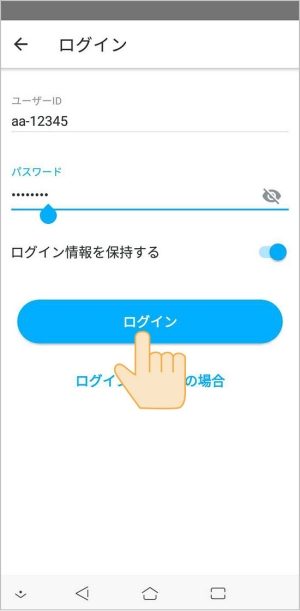
④トップ画面
トップ画面が表示されたら、利用するサービスのボタンを選択。
④トップ画面
トップ画面が表示されたら、利用するサービスのボタンを選択。
④トップ画面
トップ画面が表示されたら、利用するサービスのボタンを選択。
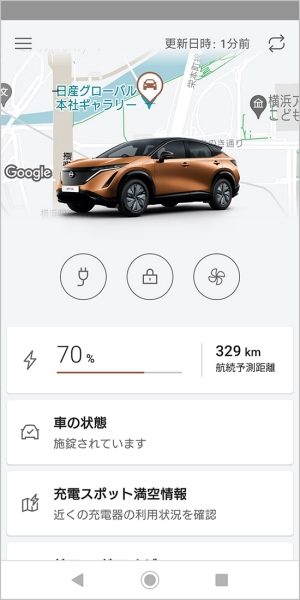
※2週間以上、車両を使用しなかった場合、アプリでの車両情報の取得やリモート操作ができなくなります。パワースイッチをONにしてから、アプリをご利用ください。
※スマートフォンの設定で、NissanConnect EVアプリの通知が許可されていない場合、車の情報の取得やリモート操作の結果が正しく受信できない可能性があります。
※2週間以上、車両を使用しなかった場合、アプリでの車両情報の取得やリモート操作ができなくなります。パワースイッチをONにしてから、アプリをご利用ください。
※スマートフォンの設定で、NissanConnect EVアプリの通知が許可されていない場合、車の情報の取得やリモート操作の結果が正しく受信できない可能性があります。
※2週間以上、車両を使用しなかった場合、アプリでの車両情報の取得やリモート操作ができなくなります。パワースイッチをONにしてから、アプリをご利用ください。
※スマートフォンの設定で、NissanConnect EVアプリの通知が許可されていない場合、車の情報の取得やリモート操作の結果が正しく受信できない可能性があります。
生体認証のご利用
ログインやPINコード入力に生体認証(指紋認証、顔認証)を利用することができます。
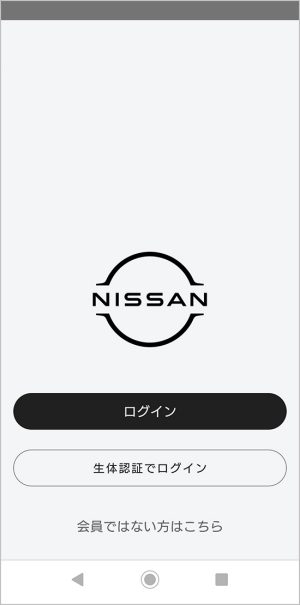
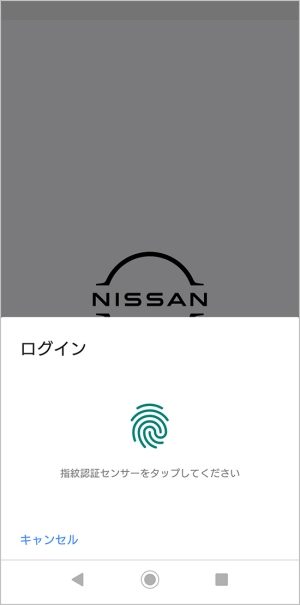
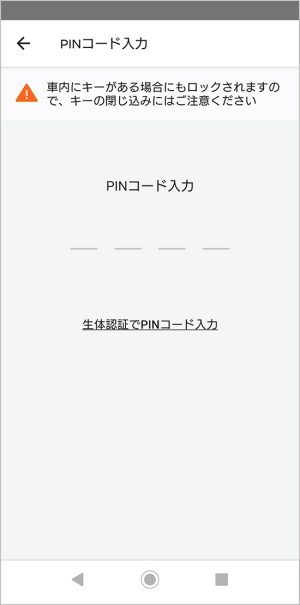
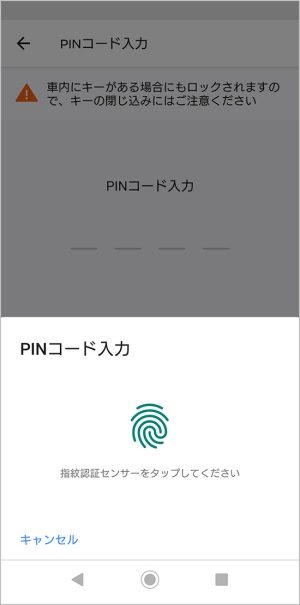
■生体認証登録方法
■生体認証登録方法
■生体認証登録方法
①メニューを開く
ログイン後、メニューボタンを開き、設定/その他を選択してください。
①メニューを開く
ログイン後、メニューボタンを開き、設定/その他を選択してください。
①メニューを開く
ログイン後、メニューボタンを開き、設定/その他を選択してください。
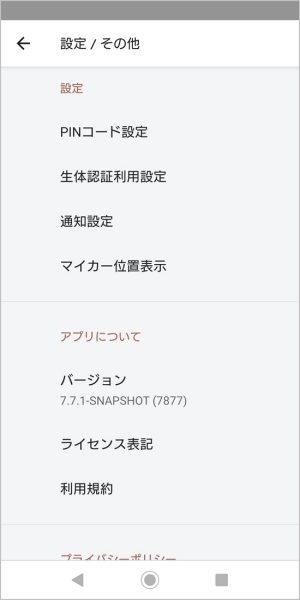
②生体認証利用設定を開く
利用したい項目を選択してください。
②生体認証利用設定を開く
利用したい項目を選択してください。
②生体認証利用設定を開く
利用したい項目を選択してください。
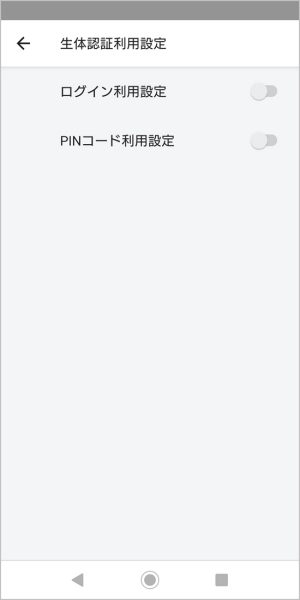
③生体認証の設定
指紋認証センターをタップしてください。
③生体認証の設定
指紋認証センターをタップしてください。
③生体認証の設定
指紋認証センターをタップしてください。
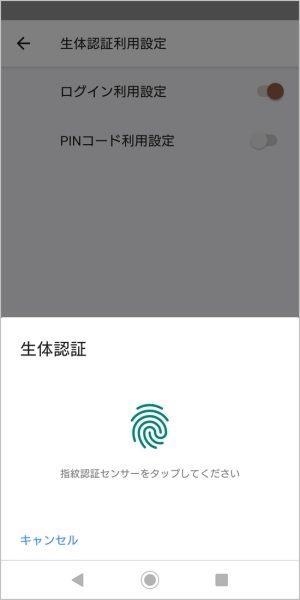
④完了
次回より、生体認証が利用できます。
④完了
次回より、生体認証が利用できます。
④完了
次回より、生体認証が利用できます。
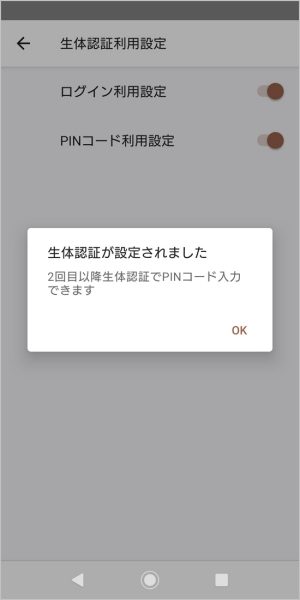
※生体認証は、お使いのスマートフォンの機能に依存します。
※生体認証は、お使いのスマートフォンの機能に依存します。
※生体認証は、お使いのスマートフォンの機能に依存します。
NissanConnect EVアプリメニュー
アプリのトップ画面では、基本サービスメニューに加えて、左上のボタンを押すとその他のメニューが現れます。アカウント情報の確認、マイカー情報、各種設定の確認・変更が可能です。
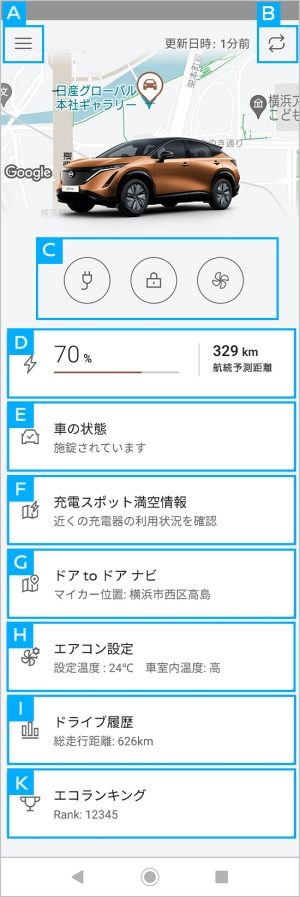
[A]メニューボタン:アカウント情報や各種設定の確認・変更ができます。
[B]更新ボタン:車両の最新情報を取得します。
[C]:
[A]メニューボタン:アカウント情報や各種設定の確認・変更ができます。
[B]更新ボタン:車両の最新情報を取得します。
[C]:
[A]メニューボタン:アカウント情報や各種設定の確認・変更ができます。
[B]更新ボタン:車両の最新情報を取得します。
[C]:
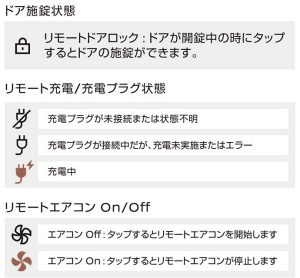
[D]バッテリー状態チェック:バッテリー残量、航続予測距離、充電完了までの時間が確認できます。
[E]車の状態:ドアの施錠状態や警告灯点灯時の内容が確認できます。
[F]充電スポット満空情報:充電スポットごとに利用状況をアイコン表示します。
[G]ドアtoドア ナビ:充電残量を考慮して必要な充電を加味したルート検索と目的地設定が可能です。
[H]エアコン設定:エアコンのON/OFF、温度設定がリモートでできます。
[I]ドライブ履歴:走行距離、走行時間、平均電費の履歴を閲覧できます。
[K]エコランキング:平均電費に基づき、ランキングやグレードを確認できます。
[D]バッテリー状態チェック:バッテリー残量、航続予測距離、充電完了までの時間が確認できます。
[E]車の状態:ドアの施錠状態や警告灯点灯時の内容が確認できます。
[F]充電スポット満空情報:充電スポットごとに利用状況をアイコン表示します。
[G]ドアtoドア ナビ:充電残量を考慮して必要な充電を加味したルート検索と目的地設定が可能です。
[H]エアコン設定:エアコンのON/OFF、温度設定がリモートでできます。
[I]ドライブ履歴:走行距離、走行時間、平均電費の履歴を閲覧できます。
[K]エコランキング:平均電費に基づき、ランキングやグレードを確認できます。
[D]バッテリー状態チェック:バッテリー残量、航続予測距離、充電完了までの時間が確認できます。
[E]車の状態:ドアの施錠状態や警告灯点灯時の内容が確認できます。
[F]充電スポット満空情報:充電スポットごとに利用状況をアイコン表示します。
[G]ドアtoドア ナビ:充電残量を考慮して必要な充電を加味したルート検索と目的地設定が可能です。
[H]エアコン設定:エアコンのON/OFF、温度設定がリモートでできます。
[I]ドライブ履歴:走行距離、走行時間、平均電費の履歴を閲覧できます。
[K]エコランキング:平均電費に基づき、ランキングやグレードを確認できます。

















































